Microsoft представила цю чудову функцію під час випуску Windows 95 під назвою Sticky Keys. Що робить липка клавіша, так це коли будь-який користувач натискає певні клавіші, наприклад ctrl або Shift, деякий час вона залишається активною, що полегшує користувачам, які не знайомі з розташуванням клавіш на своїй клавіатурі. Тому деяким людям корисно використовувати комбінацію клавіш, де їм потрібно просто натиснути ctrl або Shift, а потім натиснути інші клавіші замість того, щоб натискати клавіші разом. Ця функція була призначена для початківців, але вона може дратувати середніх і експертів. Якщо ви також бачите, що ці липкі клавіші переривають швидкість введення, вам потрібно вимкнути липкі клавіші у вашій системі. У цій публікації ми збираємося показати вам, як ви можете відключити «липкі» клавіші на вашому ПК з Windows 11.
Як відключити липкі клавіші в Windows 11 за допомогою панелі керування
Крок 1: Натисніть Windows + R клавіші разом на клавіатурі, щоб відкрити Біжи діалогове вікно.
Крок 2: введіть
контроль у вікні виконання та натисніть кнопку Введіть ключ для відкриття Панель управління.
Крок 3: Клацніть Категорія від Переглянути за у верхній правій частині вікна панелі керування.
Крок 4: Потім натисніть Легкість доступу функція, як показано нижче.
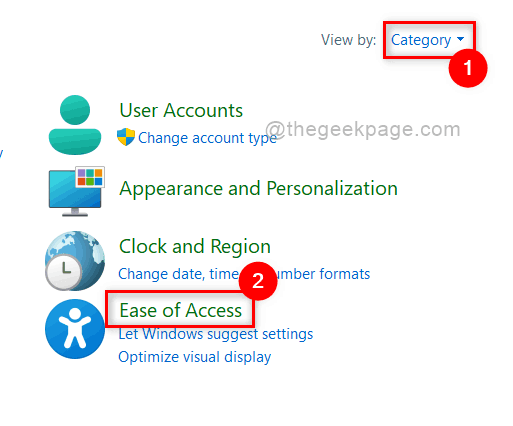
Крок 5: Далі виберіть Центр зручності доступу на сторінці «Легкий доступ», як показано нижче.
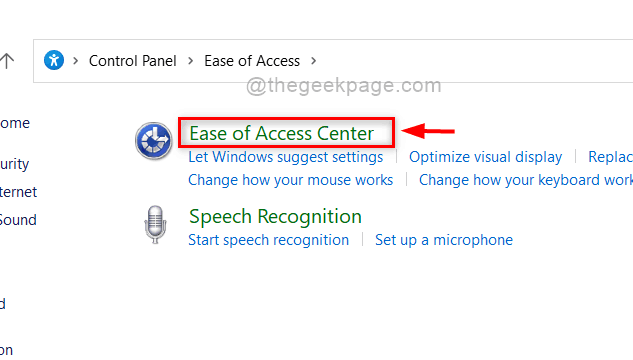
Крок 6: Клацніть Зробіть клавіатуру зручнішою у використанні із наведених варіантів.
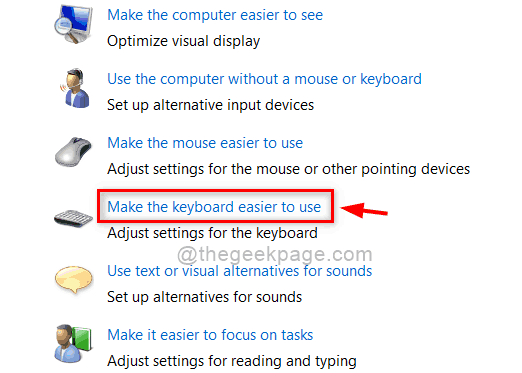
Крок 7: Під Спростіть введення розділу, зніміть прапорець Увімкніть Sticky Keys прапорець, як показано на зображенні нижче.
Крок 8: Потім натисніть Застосувати і добре кнопку, щоб відобразити зміни.
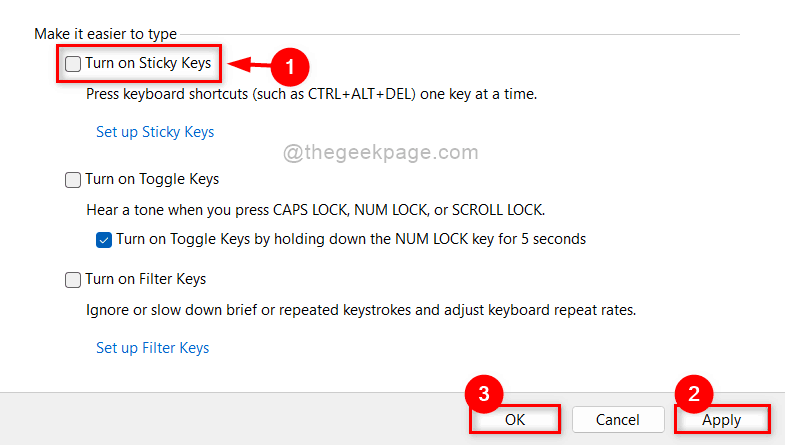
Крок 9. Закрийте вікно панелі керування.
Таким чином будь-який користувач може відключити/вимкнути залипні клавіші в Windows 11 за допомогою панелі керування.
Як відключити «липкі» клавіші в Windows 11 за допомогою програми «Налаштування».
Крок 1: Натисніть Windows + I клавіші разом на клавіатурі, щоб відкрити Налаштування безпосередньо.
Крок 2: Потім натисніть Доступність у лівому меню Налаштування додаток, як показано нижче.
Крок 3: Прокрутіть униз і натисніть Клавіатура у правій частині програми Налаштування.

Крок 4: Натисніть на Липкі ключі перемикач, щоб повернути його Вимкнено на сторінці клавіатури, як показано на знімку екрана нижче.
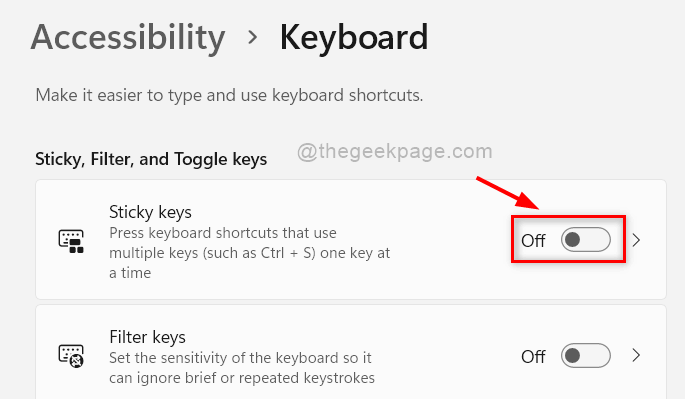
Крок 5. Тепер ви можете закрити вікно програми Налаштування.
Таким чином ви можете вимкнути залипання клавіш за допомогою програми «Налаштування» у вашій системі.
Ось так хлопці.
Сподіваюся, ця стаття була цікавою та корисною.
Будь ласка, залиште нам коментарі нижче. Дякую!


